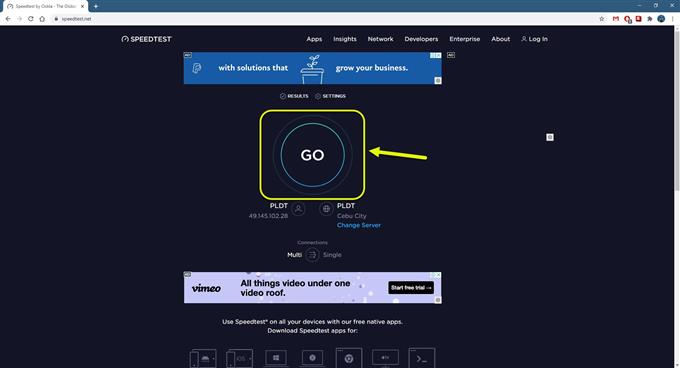Masalah skrin hitam video YouTube biasanya berlaku ketika cuba memainkan video di penyemak imbas komputer anda. Terdapat beberapa faktor yang boleh menyebabkan ini bermula dari sambungan internet yang buruk hingga data yang rosak. Anda perlu melakukan serangkaian langkah penyelesaian masalah untuk memperbaikinya.
YouTube adalah platform perkongsian video terbesar yang dimiliki dan dikendalikan oleh Google. Ia pertama kali dibuat pada tahun 2005 dan kini mempunyai lebih dari 2 bilion pengguna di seluruh dunia. Anda boleh mengaksesnya menggunakan penyemak imbas atau dengan aplikasi pada peranti mudah alih. Banyak orang menikmati menonton video di platform ini kerana ia menawarkan pelbagai kandungan mulai dari tutorial, muzik, hingga komedi hanya untuk beberapa nama.
Video YouTube menunjukkan skrin hitam
Salah satu masalah yang mungkin anda hadapi ketika memainkan video youTube di komputer adalah ketika hanya memaparkan layar hitam. Anda mungkin atau bahkan tidak mendengar audio video tertentu ketika ini berlaku. Inilah yang perlu anda lakukan untuk membetulkannya.
Perkara yang perlu dilakukan terlebih dahulu:
- Mulakan semula komputer dan penghala yang disambungkannya. Anda harus mempertimbangkan untuk mencabut kabel kuasa kedua-dua peranti dan kemudian memasangnya setelah beberapa saat.
- Pastikan komputer anda memasang pemacu grafik terkini.
- Pastikan penyemak imbas yang anda gunakan dikemas kini.
Kaedah 1: Periksa sambungan internet anda
Oleh kerana mengakses perkhidmatan ini memerlukan sambungan internet yang stabil, inilah yang akan anda periksa terlebih dahulu. Anda harus menjalankan ujian laju untuk memastikan bahawa komputer mendapat lebar jalur yang betul.
Masa yang diperlukan: 5 minit.
Jalankan ujian kelajuan
- Pergi ke https://www.speedtest.net/
Ini adalah alat laman web di mana anda dapat memeriksa kelajuan internet anda.

- Klik terus.
Ini akan memulakan ujian kelajuan dan memberi anda hasil ping, muat turun, dan muat naik.

Perhatikan hasil ping dan muat turun kerana ini akan mempengaruhi cara anda menonton video YouTube. Sekiranya hasilnya tidak baik maka anda harus mematikan sebarang proksi atau sambungan VPN yang digunakan komputer. Anda juga harus memeriksa sama ada peranti lain yang disambungkan ke rangkaian menggunakan jalur lebar terlalu banyak.
Kaedah 2: Kosongkan data cache penyemak imbas untuk menyelesaikan masalah skrin hitam
Kadang-kadang masalah itu boleh disebabkan oleh data cache yang rosak. Untuk membetulkannya, anda hanya perlu mengosongkan cache penyemak imbas anda. Inilah cara melakukannya di Google Chrome.
- Buka Google Chrome.
- Klik Lagi.
- Klik pada Lebih Banyak Alat.
- Klik pada Hapus data penyemakan imbas.
- Klik pada tab Advanced.
- Tetapkan julat masa ke Sepanjang masa.
- Pastikan ada tanda centang pada “Cookie dan data situs lain”, “Gambar dan fail yang di-cache”, dan “Kata Laluan dan data masuk lain”.
- Klik Kosongkan data.
Kaedah 3: Matikan penyekat iklan
Sekiranya anda menggunakan pelanjutan penyekat iklan pada penyemak imbas anda, anda harus mencuba untuk mematikannya kerana inilah yang menyebabkan masalah ini. Inilah langkah-langkah yang harus anda lakukan untuk penyemak imbas Chrome.
- Buka Google Chrome.
- Klik pada Menu.
- Klik pada Lebih Banyak Alat.
- Klik pada Sambungan.
- Matikan Penyekat iklan. Untuk melakukan ini, klik suis sehingga bertukar menjadi kelabu.
Kaedah 4: Matikan pecutan perkakasan penyemak imbas untuk memperbaiki skrin hitam video
Dengan pecutan perkakasan diaktifkan, penyemak imbas akan meneruskan sebahagian besar tugas grafik ke GPU komputer anda. Ini akan meningkatkan pengalaman menyemak imbas anda dalam kebanyakan kes, namun ia juga boleh menyebabkan masalah jika komputer anda tidak mempunyai kad grafik yang kuat. Mematikan pecutan perkakasan biasanya dapat menyelesaikan masalah ini.
- Buka Google Chrome.
- Klik pada Menu.
- Klik pada Tetapan.
- Klik pada Advanced.
- Klik pada Sistem.
- Matikan suis “Gunakan pecutan perkakasan apabila tersedia”.
Setelah melakukan langkah-langkah yang disenaraikan di atas, anda akan berjaya menyelesaikan masalah skrin hitam video YouTube.
Lawati saluran Youtube androidhow kami untuk lebih banyak video penyelesaian masalah.
Baca juga:
- Aplikasi Spotify Tidak Memberi Balasan di Windows 10